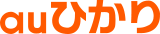| この記事は、以下のインターネット回線のPRです。 | |
| auひかり | 株式会社25 |
自宅にインターネット回線を設置し、プロバイダと契約することからはじまるインターネットライフ。しかし、プロバイダ経由でインターネットに接続する場合には「PPPoE接続」や「IPoE接続」を行う必要があり、それには所定の設定を行わなければなりません。
そこで今回は、光回線でインターネットに接続する際に必須となる「PPPoE接続」「IPoE接続」と、その設定方法についてご紹介します。
PPPoE接続・IPoE接続とは?

PPPoE接続とは、「PPP over Ethernet」の略称で「認証IDとパスワードを用いて行うダイヤルアップ接続」を指します。基本的にはISP(プロバイダ)より設定に必要な手順を記載した書類が届くため、それを参照してPPPoE接続を行います。
なお、PPPoE接続の他に「DHCP」という接続方法もありますが、国内で多く利用されているフレッツ光などのNTT回線ではPPPoE接続が用いられるため、大抵の場合はPPPoE接続を利用すると考えてよいでしょう。例外はケーブルテレビ会社が提供するインターネットサービスなどで、接続されるのは専用回線のみと分かっているため認証を行う必要がありません。従って、その場合にはDHCP接続が利用されます。
IPoE接続は、電話回線の時代からある通信方式をイーサネットに対応させたPPPoEと違い、IPoE方式ではイーサネットの利用を前提としています。
そのため、「生え抜き」という意味を込めて「ネイティブ方式」とも呼ばれることがあります。
PPPoEとは違い、ルーターやアダプターなどの通信機器をユーザー側で用意する必要はありません。インターネットサービスプロバイダーを介し、直接インターネットに接続できる仕組みになっています。
なお、IPoE方式では従来型の「IPv4」方式のIPアドレスを使用したWebサイトには接続できません。将来のIPアドレスの枯渇に備えて策定された新たな通信方法である「IPv6」方式のIPアドレスを使用したWebサイトにのみ接続可能です。
そのため、快適にインターネットを利用できる一方で、IPoE方式だけではIPv6接続に対応したWebサイト以外は表示できない、ということになります。
PPPoE接続の設定方法
ここでは、PPPoE接続を用いてインターネットを利用するための設定方法についてご紹介します。
パソコンから手動で接続する場合(Windows10の例)
画面左下のスタートボタンを右クリックし、メニューより「コントロールパネル」を開きます。次に「ネットワークとインターネット」の画面を開きます。表示されたら「ネットワークと共有センター」をクリックし、開いた画面の下段「新しい接続またはネットワークのセットアップ」をクリックします。
画面が切り替わったら「インターネットに接続します」を選択し「次へ」をクリックします。次の画面で「PPPoE」を選択してください。次に「新しい接続をセットアップします」を選び「既存の接続を利用しますか?」と聞かれたら「いいえ、新しい接続を作成します」を選び「次へ」をクリックします。
「インターネットサービスプロバイダ(ISP)の情報を入力します」の画面が開いたら「ユーザー名」「パスワード」をプロバイダからの書類に従って入力します。「このパスワードを記憶する」にチェックを入れ「接続名」には任意で名称を考えて入力してください。
「この接続を他の人が使うことを許可する」にチェックを入れると、別のアカウントで同じパソコンからインターネット接続をする時に同じ設定で利用できます。
最後に、画面右下の「接続」をクリックすると、インターネット接続が完了します。
おすすめ!ルーターを使った接続設定

現在では、ルーターにPPPoE接続ができる機能が備わっている場合が多く、通常の場合はこの接続設定がもっとも簡単な方法と言えるでしょう。
パソコンなどで指定されているWebサイトへアクセスするか、機器に付属しているソフトウェアなどで画面を開き、設定用の画面に移動します。表示された画面に「ユーザーID」と「パスワード」を入力して指示通りに操作を進めれば、ルーターがそれを記憶します。それによって、端末やルーターの電源をオフにしても、再度立ち上げればルーターが設定通りにインターネット接続を行ってくれるようになります。
ルーターによる設定で便利な点は、1度設定を済ませればPCによる手動設定を行わなくてもインターネットに接続できることでしょう。また、方法もパソコンのOSやそのバージョンに関わらず同じ手順でできますから、これからインターネットの接続設定をしようとしているなら、ルーターからの設定が断然おすすめです。
おわりに
今回は、PPPoE接続の概要と接続を行う際の設定方法についてご紹介しました。
現在では、ご自宅で無線LAN環境を構築する場合も多く、パソコンで手動設定するよりはルーターを利用した設定で接続している方が多いはずです。ルーターでの設定方法は、初めて行う方でもかなり簡単な手順になっていますから、1度ご自分での設定に挑戦してみても良いでしょう。
au光通信編集部
最新記事 by au光通信編集部 (全て見る)
- WiFiルーターの選び方!&おすすめネット回線! - 2021年3月25日
- auひかりのセキュリティは大丈夫!? auひかりのウイルス対策 - 2021年3月25日
- ビジネスシーンでも!auひかりの法人契約がおすすめな理由 - 2021年3月24日